Gérer le contenu pour le web des mots signifie souvent prendre des documents Microsoft Word Online riches et les publier sur un site ou une application. Au lieu d’un copier-coller manuel, une API REST .NET peut convertir Word documents en HTML automatiquement, préservant la structure, les styles et les images.
- API de conversion de Word en HTML
- Convertir un document Word en HTML en C# (.NET)
- DOC/DOCX en HTML via cURL
- Options d’exportation HTML avancées
- Essayez le convertisseur de mots ->HTML gratuit
- Liens utiles
API de conversion Word en HTML
Le Aspose.Words Cloud SDK pour .NET fournit un moyen simple d’effectuer la conversion de DOC en HTML via des points de terminaison REST et des SDK. Vous pouvez transformer DOC ou DOCX en HTML avec quelques lignes de code, idéal pour l’intégration dans CMS, les bases de connaissances et les pipelines de sites statiques.
Installez le SDK .NET à partir de NuGet :
NuGet\Install-Package Aspose.Words-Cloud
Maintenant, créez un compte gratuit sur Aspose Cloud dashboard et obtenez votre ID client et votre secret client.
Convertir un document Word en HTML en C# (.NET)
Below is a minimal example demonstrating how to perform a MS Word document to HTML conversion using C#.
- Tout d’abord, nous devons créer un objet de
Configurationet des objetsWordsApi.
var config = new Configuration { ClientId = clientID, ClientSecret = clientSecret };
var wordsApi = new WordsApi(config);
- Deuxièmement, utilisez l’objet
UploadFileRequestpour télécharger le document Word d’entrée dans le stockage cloud.
var uploadFileRequest = new UploadFileRequest(file, inputFile);
wordsApi.UploadFile(uploadFileRequest);
- Créer une instance de la classe
ConvertDocumentRequestet appeler la méthodeGetDocumentWithFormat(…)pour initier l’opération de conversion du document Word en HTML.
var response = new GetDocumentWithFormatRequest(inputFile, format,outPath: resultant);
wordsApi.GetDocumentWithFormat(response);
// Pour des exemples complets et des fichiers de données, veuillez aller à
https://github.com/aspose-words-cloud/aspose-words-cloud-dotnet
// Obtenez les identifiants clients à partir de https://dashboard.aspose.cloud/
string clientSecret = "XXXXXXXXXXXX";
string clientID = "XXXXXXX-XXXXXX-XXXXX-be35-ff5c3a6aa4a2";
// créer un objet de configuration en utilisant les détails de l'ID client et du secret client
var config = new Aspose.Words.Cloud.Sdk.Configuration { ClientId = clientID, ClientSecret = clientSecret };
// initialiser l'instance WordsApi
var wordsApi = new WordsApi(config);
// Input PDF file name
String inputFile = "test_multi_pages.docx";
// format de fichier résultant
String format = "HTML";
String resultant = "resultantFile.html";
// charger le contenu du fichier ODT en instance de flux
var sourceFile = System.IO.File.OpenRead(inputFile);
// create DocumentWithFormatRequest request object
var response = new ConvertDocumentRequest(requestDocument, format: "HTML", outPath: "resultantFile.html");
// déclencher l'opération sur le document
wordsApi.ConvertDocument(response);
// print success message if conversion is successful
if (response != null && response.Equals("OK"))
{
Console.WriteLine("The Word to HTML conversion completed successfully !");
Console.ReadKey();
}
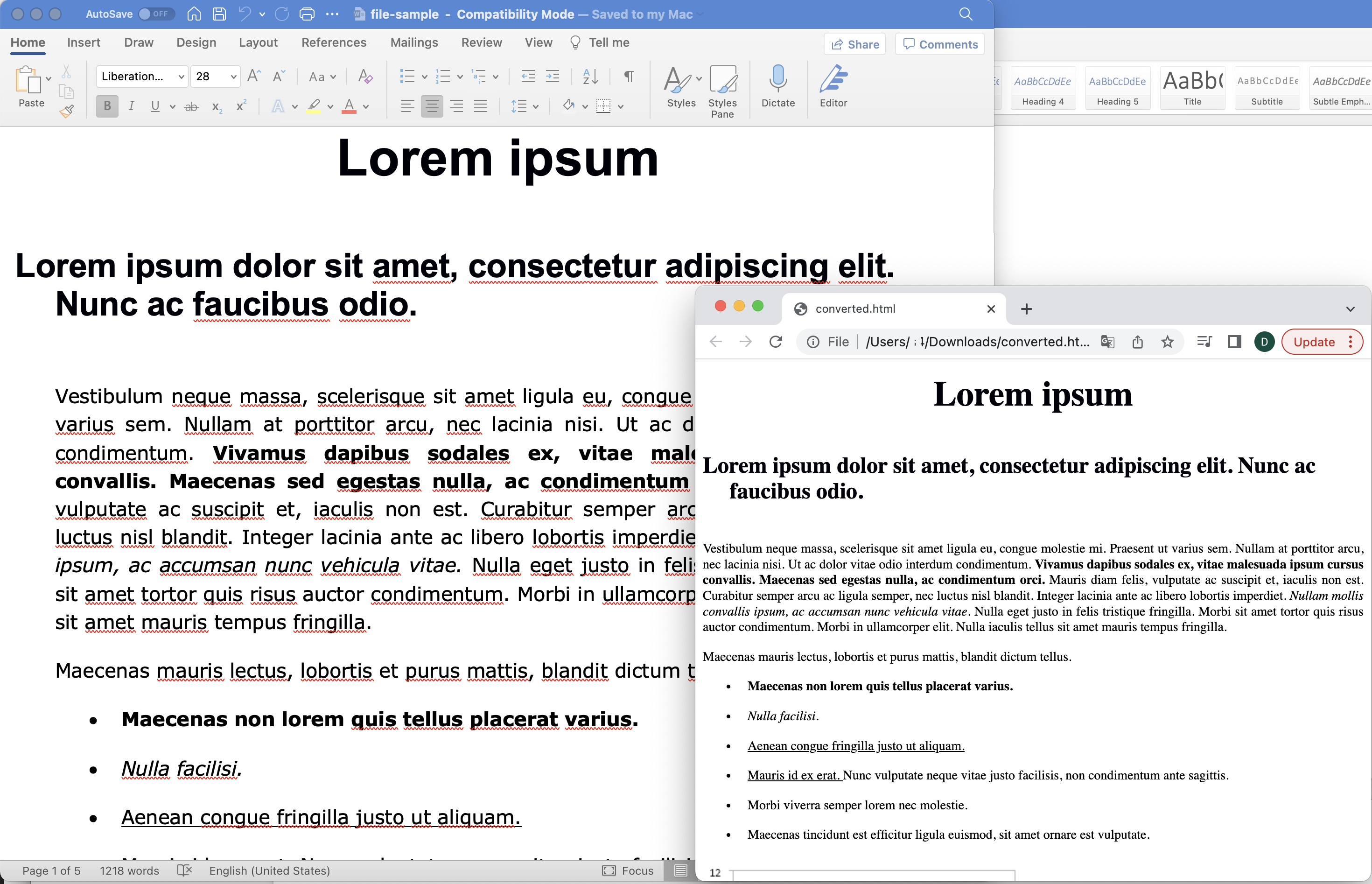
Un aperçu de la conversion de document Word en HTML
DOC/DOCX vers HTML via cURL
Alternativement, vous pouvez également envisager d’utiliser des commandes cURL pour effectuer la conversion de Word DOC/DOCX au format HTML. Cette méthode est très efficace lorsque vous recherchez une solution indépendante de la plateforme où aucune expérience en codage n’est requise.
- Générez un jeton d’accès JWT basé sur les identifiants du client :
curl -v "https://api.aspose.cloud/connect/token" \
-X POST \
-d "grant_type=client_credentials&client_id=XXXXX-XXXX-XXXX-be35-ff5c3a6aa4a2&client_secret=CLIENT_SECRET" \
-H "Content-Type: application/x-www-form-urlencoded" \
-H "Accept: application/json"
- Convertir un document Word DOC en format HTML directement depuis l’interface de ligne de commande/terminal.
curl -v "https://api.aspose.cloud/v4.0/words/{sourceFile}?format=html" \
-X GET \
-H "accept: application/octet-stream" \
-H "Authorization: Bearer <JWT Token>" \
-o "{resultantFile}"
Remplacez sourceFile par le nom du document Word d’entrée, resultantFile par le nom du HTML résultant et accessToken par le jeton d’accès JWT généré ci-dessus.
Options d’exportation HTML avancées
Pour améliorer la qualité et le référencement lors de la cible des pipelines de contenu Word Online :
- Disposition réactive vs. disposition fixe : Utilisez CSS intégré pour un HTML adapté aux mobiles.
- Images : Exportez en Base64 pour un seul fichier HTML ou un dossier séparé pour des performances.
- Fonts : Assurez la fidélité des polices en intégrant ou en fournissant des ressources de police.
- Pages : Convertir des plages de pages spécifiques pour des aperçus ou des extraits.
- Cleanup: Post‑process HTML pour supprimer les styles en ligne si votre CMS applique du CSS global.
Try Free Word ->HTML Converter
Pour commencer rapidement à explorer les capacités de cette API, vous pouvez tester instantanément le flux de conversion de DOC à HTML avec notre convertisseur en ligne gratuit—téléchargez un DOC/DOCX et obtenez un HTML prêt à publier sans rien installer. Par conséquent, essayez notre convertisseur en ligne gratuit DOCX vers HTML dans votre navigateur web.

Un aperçu de l’application de conversion de Word DOCX en HTML.
Conclusion
Utiliser le SDK Aspose.Words Cloud pour .NET est le moyen le plus rapide de convertir Word en HTML à grande échelle. Que vous ayez besoin de DOC en HTML pour un CMS, de DOCX en HTML pour des sites statiques, ou d’automatiser la conversion de DOC en HTML à partir des flux de travail MS Word Online, Aspose.Words Cloud offre des résultats propres et fiables avec un minimum de code.
FAQs
-
How do I convert Word to HTML online? Utilisez l’application gratuite liée ci-dessus ou appelez l’API REST avec votre fichier DOC/DOCX pour obtenir du HTML prêt pour le web.
-
Does it preserve images and styles? Oui—activez l’exportation Base64 vers des actifs en ligne ou enregistrez-les séparément pour une meilleure mise en cache.
-
Est-ce que c’est différent de Microsoft Word Online ? Word Online est l’éditeur de Microsoft ; ce guide montre comment exporter programmétiquement Word en HTML en utilisant une API REST .NET pour l’automatisation et CI/CD.
-
Puis-je convertir plusieurs fichiers Word en lot ? Oui—parcourir les chemins de fichiers en C# ou envoyer des demandes API par lots pour traiter de grands ensembles de documents.
Liens utiles
Articles recommandés
Nous vous recommandons vivement de visiter les blogs suivants :